Ako zobraziť video (film) z počítača do televízora cez Wi-Fi
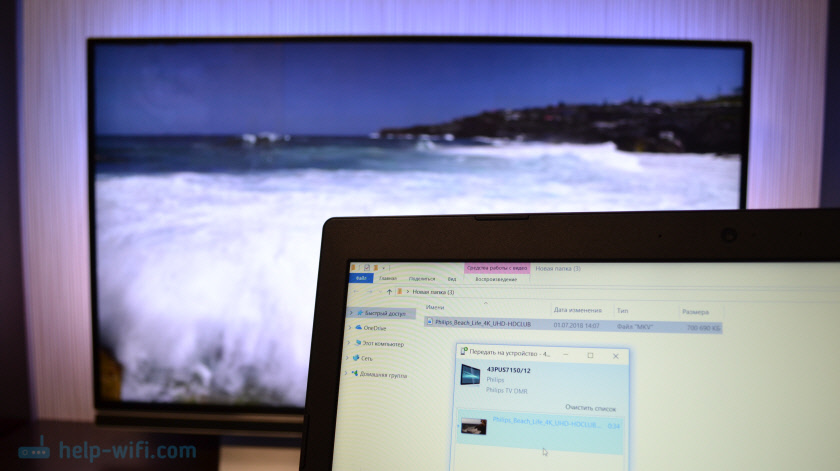
- 2100
- 343
- Leopold Kyseľ
Ako zobraziť video (film) z počítača do televízora cez Wi-Fi
V tomto článku ukážem jednoduchý spôsob, ktorým môžete získať film alebo iné videá, fotografie, hudbu z vášho počítača alebo notebook na televízii. V tomto prípade zobrazíme video v televízii cez Wi-Fi. To znamená bez vodičov. Čo je veľmi pohodlné, pretože počítač a televízor môžu byť v rôznych miestnostiach a my nemusíme položiť kábel alebo prísť s niektorými komplexnými schémami pripojenia. Pomocou tohto riešenia je možné na televíznu obrazovku odoslať akýkoľvek mediálny obsah. Urobíme všetko so štandardným nástrojom systému Windows. Bez tretích programov. Skontroloval som v systéme Windows 10 a Windows 7.
Po prvé, v skratke vám poviem o tom, ako to funguje. Všetko je postavené na technológii DLNA, o ktorej som už mnohokrát hovoril v rôznych článkoch na tejto stránke. V moderných televízoroch s inteligentným televízorom a Windows je podpora DLNA. To už pre nás stačí, aby sme mohli reprodukovať videá, hudbu alebo pozerať fotografie (ktoré sú na počítači) na televíznej obrazovke. Model a výrobca televízie zároveň nehrajú osobitnú úlohu. Testoval som Philips s Android TV a LG. Na televíziách Sony, Samsung, Panasonic atď. D., všetko funguje rovnako. Hlavná vec je prítomnosť inteligentnej televízie a štipky do smerovača.
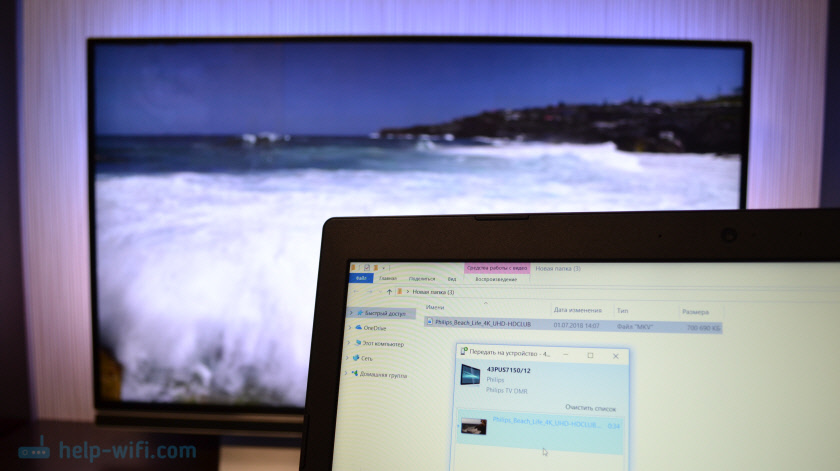
Jedinou podmienkou je, že Smart TV TV a laptop (alebo stacionárny počítač) by mal byť pripojený k jednému smerovaču. To znamená do jednej siete Wi-Fi. Nie nevyhnutne obe zariadenia musia byť spojené prostredníctvom Wi-Fi. Je to možné prostredníctvom sieťového kábla. Hlavná vec je po jednom smerovači.
Sám často používam túto funkciu. Najčastejšie sledovať filmy v televízii, ktoré som si stiahol do počítača. Aby som neskopíroval film na USB Flash Drive a pozeral som sa z Flash Drive v televízii, dostanem film priamo z počítača. Tiež často zobrazujem fotografiu na televíznej obrazovke, keď ich potrebujete pozerať vo veľkej spoločnosti. Je to veľmi pohodlné a rýchle. Mám dve inteligentné televízory pripojené k smerovaču a môžem poslať akékoľvek video, fotografiu alebo pieseň do jedného z televízorov v niekoľkých kliknutiach. Z akéhokoľvek počítača alebo prenosného počítača v mojej domácej sieti.
Upozorňujeme, že toto riešenie je vhodné iba pre výstup konkrétnych multimediálnych súborov do televízie. Týmto spôsobom si pozriete online film (okno prehliadača) na obrazovke televízie alebo na celej ploche (všetko, čo sa deje na obrazovke počítača), nebude fungovať.Na tento účel môžete použiť funkciu bezdrôtového displeju Miracast (WIDI) v systéme Windows 10 alebo lepšie pripojiť počítač k káblovej televízii HDMI TV TV TV. Ak máte notebook, pozrite si článok, ako pripojiť notebook k televízoru cez HDMI.
V systéme Windows 10 táto funkcia funguje skvele. Pred písaním tohto článku som sa rozhodol skontrolovať počítač so systémom Windows 7. Všetko tam tiež funguje. V porovnaní so systémom Windows 10 neexistujú žiadne rozdiely.
Zobrazujeme videá, fotografie a hudbu na televíznej obrazovke z počítača alebo prenosného počítača
Všetko, čo musíte urobiť, je otvoriť priečinok s požadovanými súbormi v počítači, stlačte pravý -kliknite na video súbor, zvuk alebo fotografiu a vyberte možnosť „Prejdite zariadenie“. Náš televízor by sa mal objaviť v zozname. Vyberte si to.
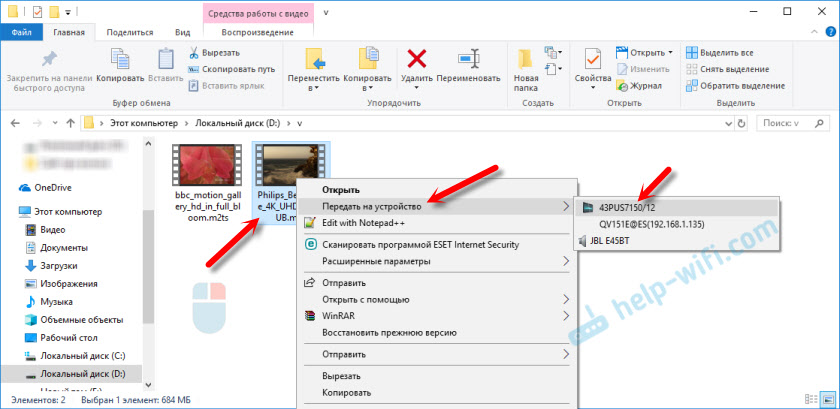
V systéme Windows 7 je všetko o rovnakom. Bod „reprodukovať“. Ukazujem na príklade výstupu fotografie v televízii.
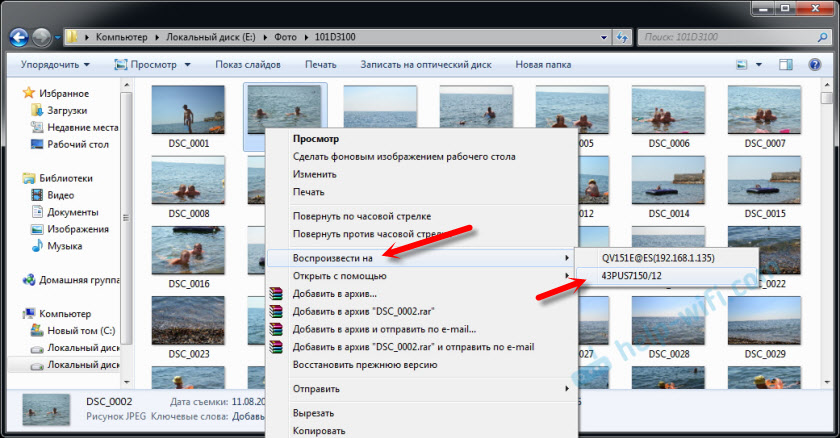
Potom by sa malo otvoriť malé okno hráča, kde môžeme ovládať reprodukciu súboru v televízii.
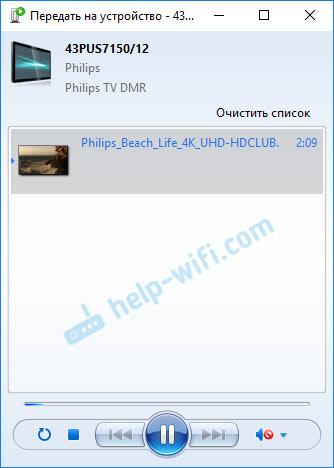
Do zoznamu prehrávania môžete pridať ďalšie súbory (po ich ťahaní), odstránenie, pozastavenie, prevíjanie, upravte zvuk atď. D. To znamená, že celý proces prehrávania filmu v televízii, ktorý môžeme ovládať z počítača.
V televízii, videu, fotografii alebo hudbe sa automaticky začne.

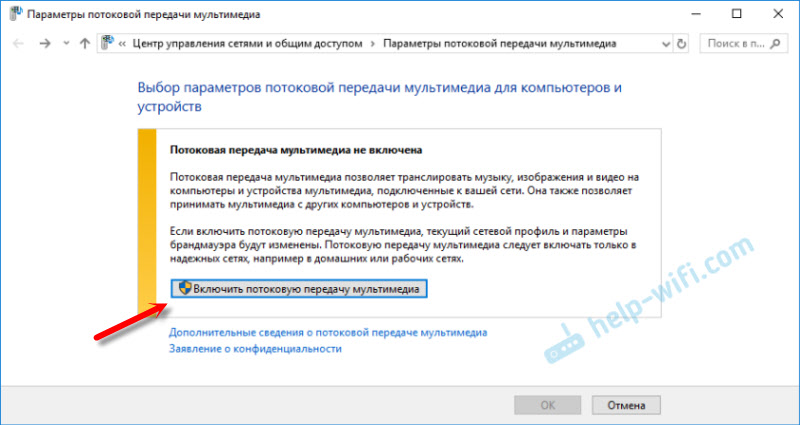
Kliknite na tlačidlo „Zapnite účasť na toku Multimedia„.
Potom sa uistite, že pred televízorom je začiarkavacie políčko v blízkosti „povoleného“ (aj keď, ako to chápem, to nie je potrebné) a kliknite na OK.
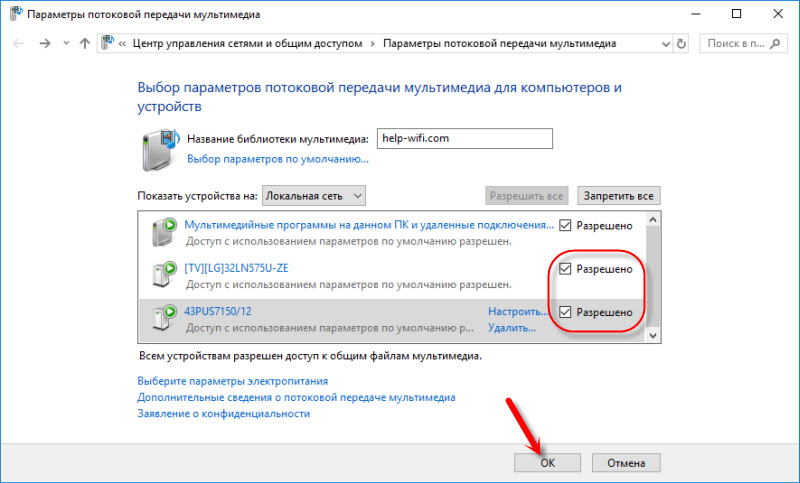
Pokúste sa znova preniesť súbor do televízora. V budúcnosti by sa toto okno nemalo objaviť.
Preto môžete hrať v televízii viac ako jeden súbor, ale celý priečinok s videom, hudbou alebo fotografiou. Rovnakým spôsobom kliknite na priečinok s pravým tlačidlom myši a vyberte „Prenos do zariadenia“ alebo „Play to“.
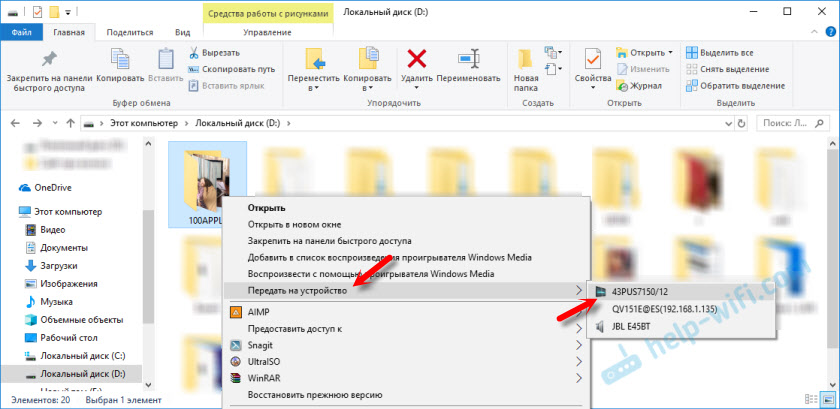
Fotografia sa okamžite zobrazí na televíznej obrazovke a v prehráde v počítači.
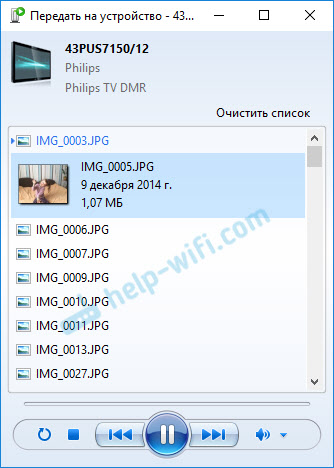
A ak sledujete film cez „kino a televíziu“ v systéme Windows 10, môžete odtiaľ odtiaľ reprodukovať v televízii naraz.
Otvorte ponuku, kliknite na „Vložte do zariadenia“ a vyberte televízor.
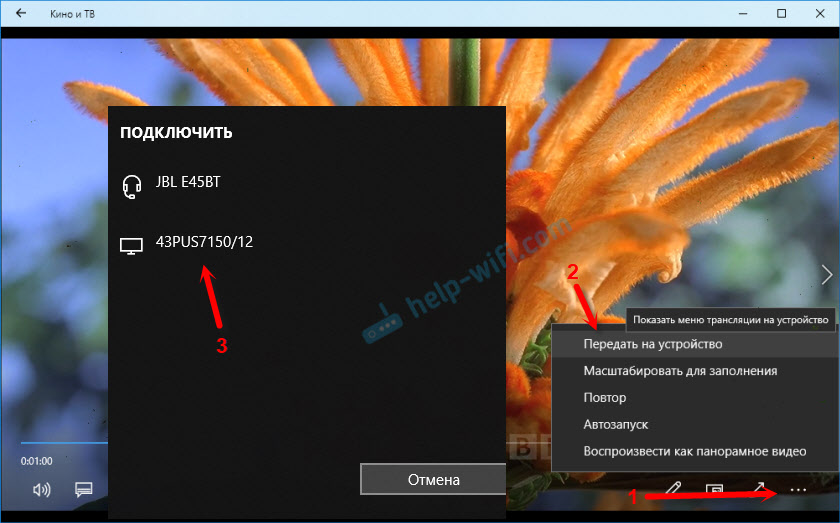
Ako vidíte, nič komplikované. Niekedy môj hráč sám so zoznamom súborov v rade. Zvyčajne potrebujete trochu čakať.
Ak som spôsob, akým som hovoril o vás, nefunguje vyššie, môžete sa pokúsiť nakonfigurovať DLAN iným spôsobom. Tu je niekoľko pokynov:
- Nastavenie servera DLNA pre televíziu. Pozeráme filmy z počítača v televízii
- Ako sledovať filmy z počítača na televízore LG (Wi-Fi alebo sieť)? Nastavenie DLNA prostredníctvom inteligentného zdieľania
- Vysielanie videa, hudby a fotografie z prehliadača Edge (Windows 10) v televízii
Ak počítač nevidí televízor alebo sa video nehrá
Schéma sa javí ako jednoduchá, samotná funkcia je zabudovaná do okien, ale problémy a rôzne chyby sa nenájdu. Pretože každý má rôzne zariadenia, riešenia sa môžu líšiť. Pokúsme sa zistiť hlavné dôvody niektorých problémov.
- Počítač nevidí televízor v zozname zariadení na prehrávanie. Keď klikneme na televízor „Prenos do zariadenia“, jednoducho sa na zozname neurobte. Ak chcete začať - len trochu počkajte (menu by mala byť otvorená). Je potrebné sa ubezpečiť, že televízor má funkciu inteligentnej televízie a je pripojený k rovnakému smerovaču ako Compiare. V mojom prípade som v televízii nemusel navyše konfigurovať nič. Musí sa to jednoducho zapnúť a pripojiť k smerovaču.
- V televízii sa nehrá konkrétny video súbor. Chyba „Formát nie je podporovaný“ alebo „Súbor nie je k dispozícii na čítanie alebo nenájdete“. Áno, stáva sa to. Narazil som na seba. S čím je spojený - nie je to jasné. Možno, že televízor skutočne nepodporuje formát súboru video súboru, ktorý sa na ňom snažíte prehrať. Možno je v počítači nejaký problém. Práve som sa pokúsil preniesť film z Windows 10 do televízora a v televízii sa objavila chyba, že súbor nie je k dispozícii na čítanie, a na počítači „nepredvídaná chyba zariadenia“. Aj keď sa hrali iné súbory. A v systéme Windows 7 bolo možné tento film reprodukovať na rovnakom televízii.
- Film sa reprodukuje so zastávkami alebo zamrznutím. Tiež niekedy prestanem hrať, ale iba vtedy, keď otvorím ťažké video 4K. S najväčšou pravdepodobnosťou je to kvôli nedostatočnej rýchlosti pripojenia (slabý smerovač). Obvyklé video HD a Full HD by sa malo prehrávať bez oneskorenia. Pre 4K video je lepšie používať jednotky USB alebo externé pevné disky. Alebo sa pripojte k smerovaču cez sieť Wi-Fi v rozsahu 5 GHz.
Svoje problémy a úspechy môžete zdieľať v téme tohto článku v komentároch. Všetko najlepšie!
- « Nízka rýchlosť internetu na Smart TV LG 32LJ600U (v porovnaní s inými zariadeniami)
- Chyba „chyba pripojenia na internet“. Čo robiť a ako opraviť v prehliadači? »

